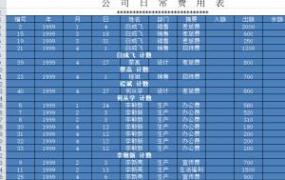excel多张表汇总一张,多人发给你的表格如何汇总?
汇总多张工作表,日常工作中,很常见的excel多张表汇总一张。

这里,我就分享下我的方法给你,希望能帮到你!


如果,你装的是Excel2016,那,可以直接使用PowerQuery来实现多表汇总;

如果,你使用的旧版本的Excel,可以使用多重计算区域透视表和SQL方式来汇总;

如果,只是几张格式相同的工作表,且数据表较小时,那可以使用合并计算进行一次性汇总;

方法一:使用PowerQuery汇总多张工作表PQ是16版本集成的大数据处理功能插件,通过PQ,将来自复杂数据,导入到PQ,通过PQ的整理后,再导入到Excel中,方便数据的后续处理。

如,汇总多张工作表,就可以通过PQ轻松完成。
步骤:
菜单“数据”-“获取数据”-“自文件”-选择具体的文件;
导航器中选择工作表,记得把需要汇总的工作表全部勾选上;
为每张工作表追加标识列,这是为了标识数据来自哪个工作表;
输入要导入的方式,如,可以将合并后的数据导入成“表”“透视表”等;
在透视表中,调整布局和设置各种统计方式,这个和普通透视表一样,很简单,将字段拖拽到透视表区域,再设置统计方式就可以了
当数据源数据变动时,可别忘了,在统计报表中刷新下,同步数据哦!
方法二:使用多重计算区域透视表,汇总多张工作表旧版本的Excel,又没有安装PQ插件,那,可以使用多重计算区域透视表来实现多表汇总。
在WPS中,可以直接菜单选择插入透视表
如下WPS动画演示,
对了,在Excel中,可以按下<Alt>+D,松开,再按P,来使用透视表向导,其他步骤一样
插入多重计算区域透视表;
为每个透视表区域设定页字段,用于表示数据来源;透视表中调整布局和统计方式;
这个方法,我最喜欢用,个人觉得最简单,数据量不是很庞大时,建议大家用这个方法!
方法三:使用SQL汇总多张工作表如果你懂得SQL语言,那,还可以使用SQL+透视表来汇总多张工作表,这个方法和PQ方法原理一样,都是通过SQL链接将输入导入到透视表中进行汇总:
建立链接:“数据”-“现有链接”;
选择Excel数据源文件;
在链接属性中,使用Select+Union语句,获取数据;
将数据导入透视表,在透视表中进行统计分析;
此方法需要一定的SQL语言基础,虽然也不难,一个Select语句,语法也很简单:
select * from [工作表$] union all …
方法四:简单的合并计算Excel中的合并计算,也能实现多张工作表的汇总,菜单“数据”-“合并计算”
面板中,定义数据区域,设置下统计方式就可以了,
如下动画演示:
在合并计算面板中,别忘了,勾选首行和最左列,作为合并计算的基准字段!
方法五:直接使用公式来汇总对于格式相同的多张工作表,还有一张简单的汇总方式,那就是使用 =sum(‘*’!B:B)
如下动画演示,输入公式后,Excel会自动解析为 =sum(‘1月:3月’!B:B)
表示,对工作表 1 2 3月的B列求和
小结以上我分享了5中汇总多张工作表的方法
PQ;
多重计算区域透视表;
SQL;
合并计算;
直接使用公式汇总;
好了,先分享到这,希望能帮到你!我是Excel大全,每日分享实用的Excel小技巧若是有用,点个赞鼓励下呗,谢谢!